Hantera sekvenser
Hantera dina sekvenser i försäljningsacceleratorn genom att visa detaljer och klona, redigera, ta bort eller tilldela taggar till dem.
Visa sekvensinformation och dess anslutna poster
Logga in på försäljningsappen och längst ner till vänster på sidan går du till Byt område>Sales Insights-inställningar.
Under Försäljningsacceleratorn, välj Sekvenser.
På sidan Sekvenser markerar och öppnar du den sekvens som du vill visa information om, till exempel aktiviteter och tilldelade poster.
Dricks
Alternativt kan du hålla markören över en sekvens och sedan välja Fler alternativ>Visa sekvens.
Sekvensen öppnas och på fliken Designer kan du visa de aktiviteter som är definierade för sekvensen.
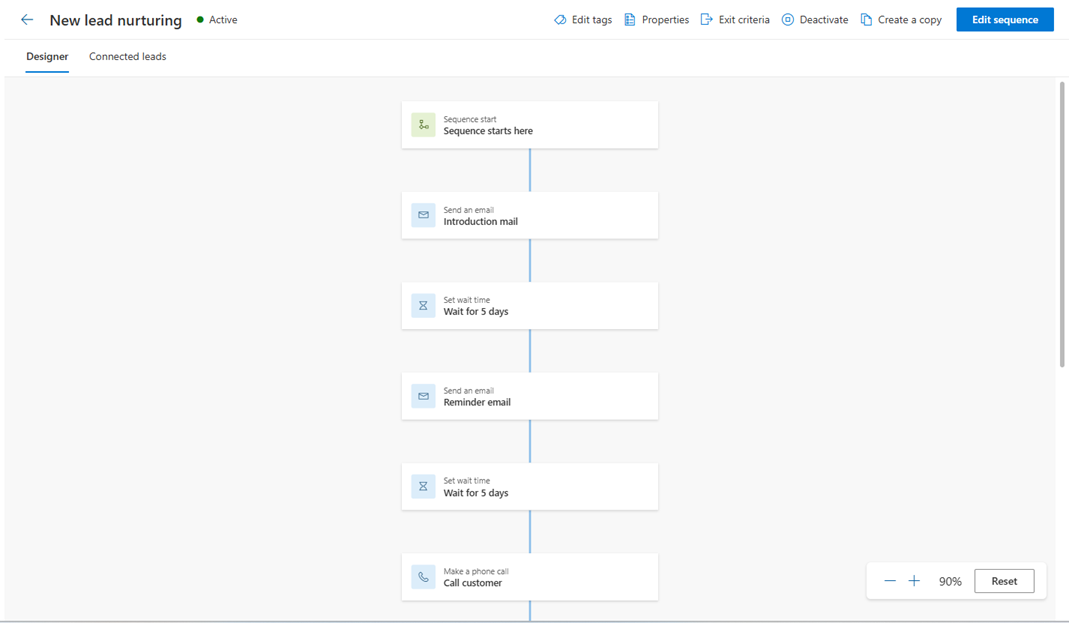
För att se listan över anslutna poster, välj Anslutna poster. I det här exemplet väljer vi en sekvens med posttyp lead. Du kan också ta bort och koppla poster med sekvensen genom den här vyn. Mer information: Ansluta en sekvens till poster
- Avsnittet Anslutna segment visar de segment som är associerade med sekvensen.
- Avsnittet Anslutna poster visar en lista över poster som är kopplade till sekvensen med följande kolumner:
- Förlopp: Visar antalet steg som har slutförts i posten.
- Aktuellt steg: Visar vilket steg som ska slutföras.
- Dagar som gått: Visar antalet dagar sedan posten flyttades till det aktuella steget.
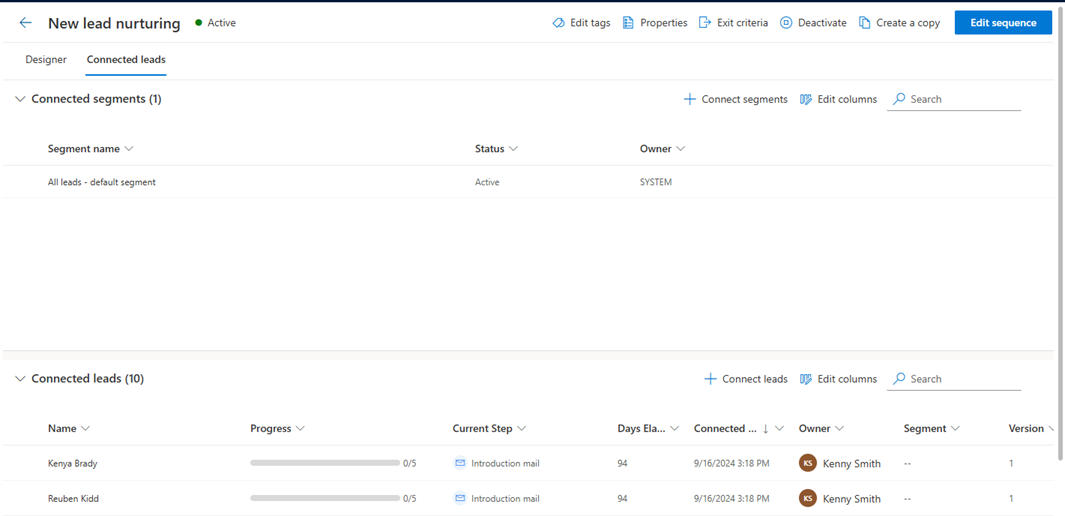
Om du vill visa egenskaperna för sekvensen, t.ex. namn, beskrivning, posttyp och ägare väljer du Egenskaper. Om sekvensen är i aktivt läge kan du bara visa informationen. Om du vill uppdatera namnet eller beskrivningen måste du inaktivera sekvensen. Du kan inte redigera posttyp eller ägarinformation när som helst.

Mer information: Visa information om en sekvens och dess kopplade poster
Klona och redigera en sekvens
Klona en sekvens så att det blir enklare att redigera och spara ändringarna för att skapa en ny sekvens. Kloning hämtar också en fullständig kopia av de sekvensdata som du just då klonar, inklusive alla steg och konfigurationer. När du har redigerat kan du spara och aktivera den klonade sekvensen och tillämpa den i posterna.
Logga in på försäljningsappen och längst ner till vänster på sidan går du till Byt område>Sales Insights-inställningar.
Under Försäljningsacceleratorn, välj Sekvenser.
Öppna sekvensen som du vill klona och välj sedan Skapa en kopia.
Dricks
Alternativt kan du hålla markören över en sekvens och sedan välja Fler alternativ>Skapa en kopia.
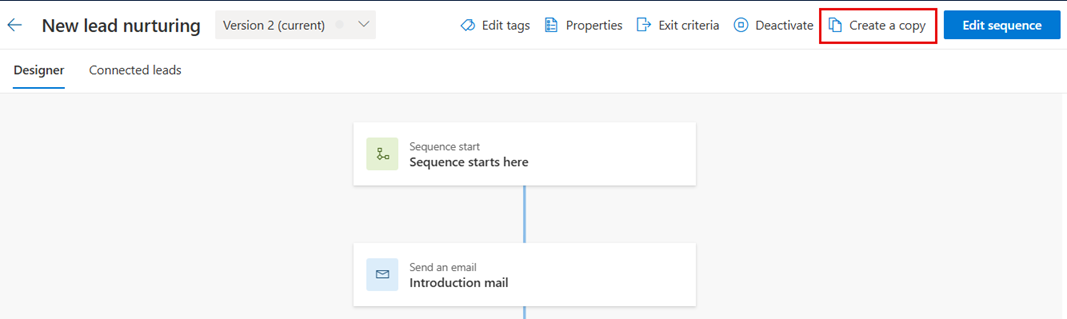
I dialogrutan Skapa en kopia, ange namnet på sekvensen och beskrivningen.
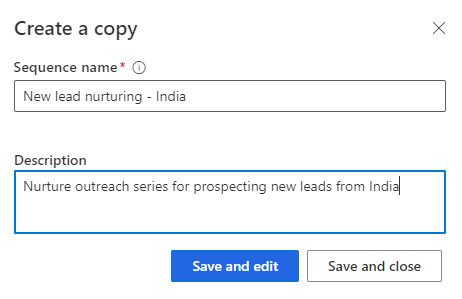
Välj något av följande:
- Spara och redigera: Välj den här knappen om du vill öppna sekvensredigeraren och lägga till steg efter behov. Mer information finns i följande avsnitt.
- Spara och stäng: Välj den här knappen om du vill spara och skapa sekvensen.
Öppna den sekvens du vill redigera.
Kommentar
Om sekvensen är i aktivt läge kan du göra något av följande:
- Inaktivera sekvensen eller skapa en kopia.
- Välj Redigera sekvens.
Gör något av följande:
- Lägg till en aktivitet genom att utföra steg 4 från Skapa och anslut sekvenser för dig själv.
- Om du vill redigera en aktivitet markerar du aktiviteten. I den högra rutan gör du de ändringar du vill ha och väljer sedan Spara.
(Valfritt) Om du vill att sekvensen ska vara tillgänglig för att koppla poster väljer du aktivera.
Välj Spara och avsluta sedan sekvensdesignern.
Mer information: Klona och redigera en sekvens
Ta bort en sekvens
Logga in på försäljningsappen och längst ner till vänster på sidan går du till Byt område>Sales Insights-inställningar.
Under Försäljningsacceleratorn, välj Sekvenser.
På sidan Sekvenser håller du markören över sekvensen du vill ta bort och väljer sedan Fler alternativ>Ta bort.
Välj Ta bort permanent i bekräftelsemeddelandet.
Kommentar
Om du tar bort en sekvens som är i aktivt läge visas ett bekräftelsemeddelande om att sekvensen inaktiveras och tas bort. Välj Inaktivera och ta bort.
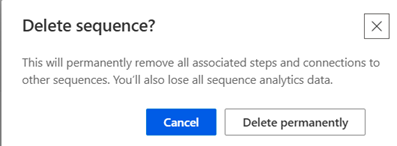
Använda och ta bort taggar från sekvenserna
Med taggar kan du snabbt filtrera och identifiera sekvenser från en lista efter kategorier som du definierar. För att veta mer om taggar, gå till Hantera taggar för sekvenser.
Tillämpa taggar på en sekvens
Med rollen Säljare kan du inte skapa, redigera eller ta bort taggar. Men om din försäljningsansvarig eller administratör skapat taggar kan du tillämpa dem på sekvenser.
Logga in på försäljningsappen och längst ner till vänster på sidan går du till Byt område>Sales Insights-inställningar.
Under Försäljningsacceleratorn, välj Sekvenser.
Markera en sekvens för vilken du vill använda taggar och välj sedan Redigera taggar.
Kommentar
Du kan också välja alternativet Redigera taggar genom att öppna sekvensen.
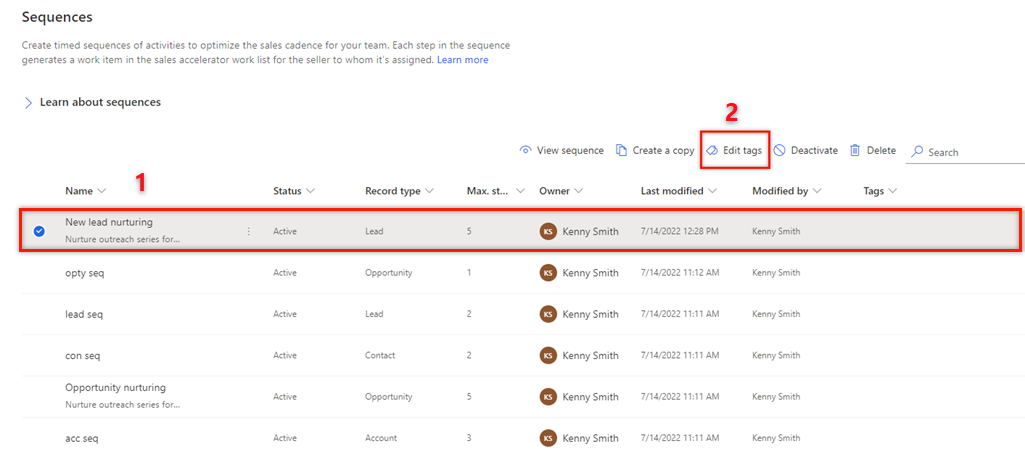
I fönstret Redigera sekvenstaggar välj Lägg till taggar till sekvens.
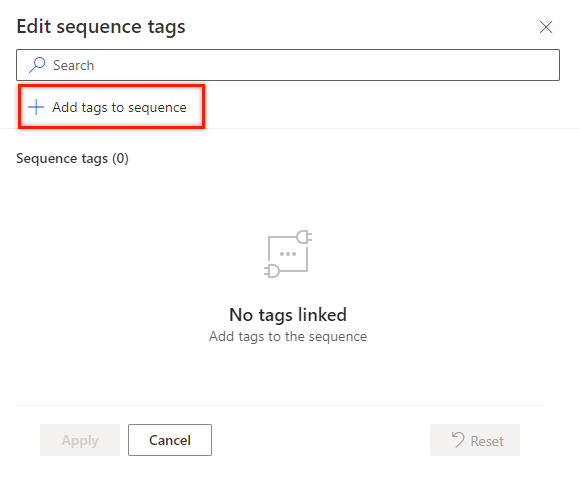
Välj de taggar som du vill använda på sekvensen.
Taggarna du väljer är markerade i blått, och de är också listade med sin fullständiga hierarkisökväg i Markerade taggar.
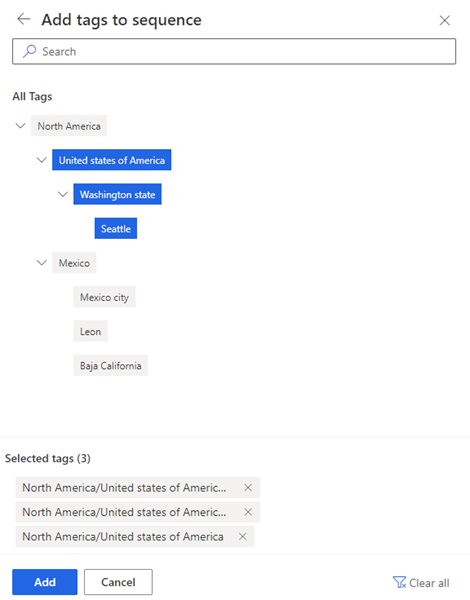
Välj Lägg till.
Taggarna visas i sekvensen, inklusive hierarkisökväg. Håll markören över en tagg om du vill visa hela sökvägen.
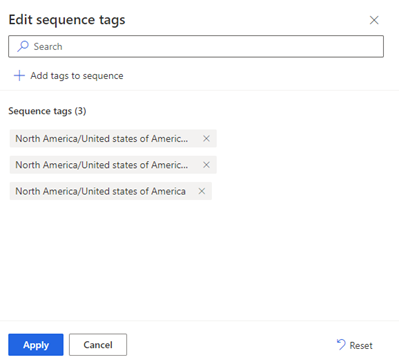
Välj tillämpa.
Ta bort taggar från en sekvens
I din försäljningsapp, gå till Ändra område i det nedre vänstra hörnet på sidan och väljer sedan Sales Insights inställningar.
Under Försäljningsaccelerator väljer du Sekvens.
Markera en sekvens för vilken du vill ta bort taggar och välj sedan Redigera taggar.
I avsnittet Sekvenstaggar markerar du X bredvid taggen och välj sedan Tillämpa.
Taggen tas bort från sekvensen.
Hittar du inte funktionen i appen?
Det finns några möjliga anledningar:
- Du har inte den licens som krävs för att använda den här funktionen. Kolla in jämförelsetabellen och licensieringsguiden för att se vilka funktioner som är tillgängliga med din licens.
- Du har inte den säkerhetsroll som krävs för att använda den här funktionen.
- Om du vill konfigurera en funktion måste du ha rollerna Administration och anpassning
- Om du vill använda försäljningsrelaterade funktioner måste du ha Primär försäljningsrollerna
- Vissa uppgifter kräver specifika Funktionsroller.
- Din administratör har inte aktiverat funktionen.
- Din organisation använder en anpassad app. Kontakta administratören om du behöver hjälp med de exakta stegen. Stegen som beskrivs i den här artikeln gäller specifikt för de medföljande apparna Försäljningsnav och Sales Professional.
Relaterad information
Vad är försäljningsacceleratorn?
Skapa och ansluta sekvenser till dig själv
Använda och ta bort taggar från sekvenserna